Snapchatove poruke koje se same brišu očarale su milijune korisnika. Međutim, ponekad se poželi spremiti urnebesnu fotografiju ili iskren trenutak bez obavijesti pošiljatelja.
Dobrodošli u skriveni proces snimanje zaslona na snapchatu, a da oni ne znaju, što vam omogućuje spremanje njihovih snimaka i priča!
Ovaj vodič istražuje misterije digitalnog svijeta i omogućuje vam da zadovoljite svoju želju da ugrabite te trenutke na internetu bez obavijest d.
Obavještava li Snapchat kada netko pregleda snimanje ?
Da, Snapchat obavještava korisnike kada netko napravi snimku zaslona snimaka ili snimanje chat. Ovo je jedna od temeljnih značajki privatnosti Snapchata. Evo kako to funkcionira:
Koristite Snapshot za snimanje zaslona bilo kada
- Za Snaps (fotografije i video). Ako primatelj napravi snimku zaslona ili snimanje zaslona koji ste mu poslali, primit ćete obavijest poput "[Korisničko ime] napravio je snimku zaslona!" ili “[Korisničko ime] ekran snimanje ed!
- Za priče. Ako netko napravi snimke zaslona ili snimanje zaslona dio je vašeg Snapchat priča, vidjet ćete ikonu snimke zaslona pored njihovog imena ispod prikaza priče.
- Za razgovore. Ako netko snimi zaslon ili snimanje zaslon u vašem chat razgovoru, u chatu će se pojaviti poruka "[Korisničko ime] je napravio snimak zaslona!"
Time se korisniku onemogućuje spremanje poruke ili slike bez znanja pošiljatelja, što je u skladu s načelima Snapchata.
Međutim, postoje rupe u zakonu koje ljudi koriste kada žele izbjeći otkrivanje, kao što je korištenje drugog uređaja kao što je telefon za snimanje zaslona računala.
Kako pregledati snimanje na Snapchatu?
Vrlo je neetično i potencijalno protuzakonito snimati nečiji Snapchat bez prethodnog obavještavanja njega ili nje.
Međutim, evo nekih općih metoda koje ljudi mogu koristiti za snimanje Snapchata:
- Ugrađeni snimanje zaslona. Mnogi mobilni uređaji imaju ugrađenu značajku snimanja zaslona (npr. iOS Screen Snimanje i ugrađeni Android Screen Capture). Snapchat može upozoriti drugu stranu ako se snimanje . Provjerite da nema obavijesti .
- Aplikacije trećih strana. Neke aplikacije mogu snimanje zaslone bez poznavanja tvrtke koja stoji iza Snapchata. Međutim, takve aplikacije mogu biti rizične. Mogu izložiti vaš uređaj raznim prijetnjama sigurnosti i privatnosti.
- Korištenje drugog uređaja. Možete snimanje zaslon uređaja koji koristite. Na primjer, možete koristiti drugi telefon ili kameru da snimite sliku zaslona telefona na kojem je otvoren Snapchat.
- Trik u načinu rada u zrakoplovu. Otvorite Snapchat na svom mobilnom telefonu i učitajte snimak ili priču. Uključite način rada u zrakoplovu i provjerite je li Wi-Fi onemogućen; tada možete gledati snimak/priču i snimanje ekran. Kada završite, izbrišite predmemoriju Snapchata, izađite iz aplikacije i konačno isključite način rada u zrakoplovu.
Kako snimanje Snapchat chatove bez njihovog znanja?
FlashGet Kids je aplikacija koju roditelji mogu koristiti za praćenje aktivnosti svoje djece na društvenim mrežama, uključujući Snapchat.
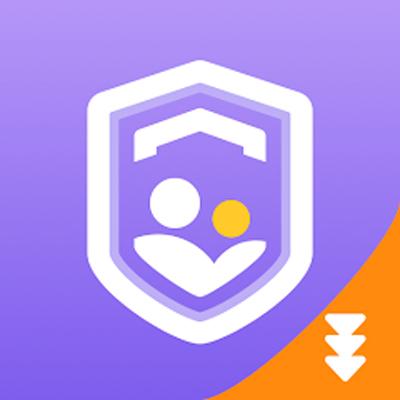
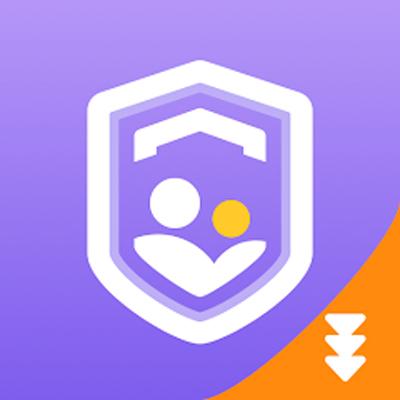
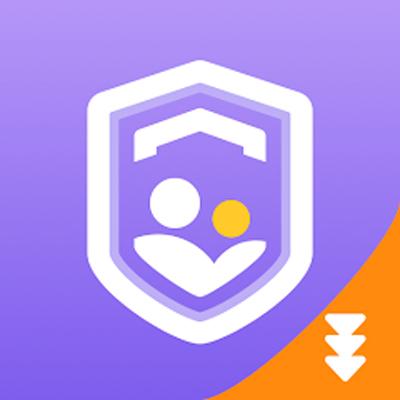
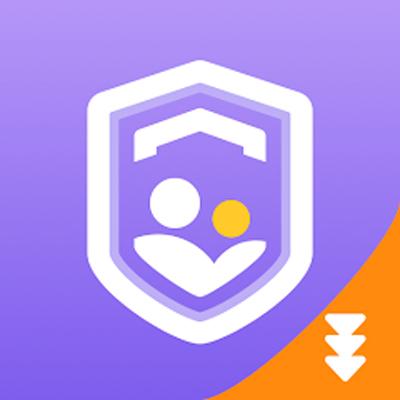
Slijedeći ovih nekoliko jednostavnih koraka i instalirajući FlashGet Kids, moći ćete koristiti sve funkcije za snimanje Snapchat chatova, a da druga strana toga nije svjesna.
Kada postavljate FlashGet Kids, slijedite sljedeće korake:
- Preuzmite i instalirajte FlashGet Aplikacija za djecu na vašem telefonu iz Trgovine Play ili App Store.
- Registrirajte FlashGet račun da biste se prijavili i koristili aplikaciju. Ako već imate račun, prijavite se za nastavak.
- Samo naprijed i preuzmite i instalirajte FlashGet Kids aplikacija za dijete na ciljanim telefonima.
- Zatim uvežite FlashGet Kids aplikacija za roditeljski nadzor na vašem telefonu na verziju za dijete na njihovom telefonu. Unesite 9-znamenkasti kod iz aplikacije za roditeljski nadzor na telefon vašeg djeteta.
- Slijedite upute na telefonu svog djeteta kako biste aplikaciji omogućili pristup drugim značajkama telefona poput kamere. Osigurajte da FlashGet Kids ima dopuštenje za pristup telefonskim aktivnostima, kao što je Snapchat, na djetetovom uređaju.
- Da biste omogućili snimanje zaslona, koristite zrcaljenje zaslona.
Sve snimanje aktivnosti bit će pohranjene na upravljačkoj ploči koju možete pregledati. Ako je potrebno, možete gledati snimanje ed screen aktivnosti i slušati jednosmjerni zvuk .
S ovim ćete koracima moći konfigurirati i koristiti FlashGet Kids za špijuniranje Snapchat chatova na odgovarajući i točan način.
Kako pregledati snimanje video na Snapchatu, a da oni to ne znaju?
Moguće je snimanje videochatove na Snapchatu bez znanja druge osobe, a to je pravno i etički pogrešno.
Međutim, ove aspekte treba uzeti prilično ozbiljno prije nego što se nastavi. Međutim, evo nekoliko metoda koje bi ljudi mogli koristiti za diskretno snimanje videochatova na Snapchatu:
Ugradbeni ekran Snimanje ing
Mnogi mobilni uređaji dolaze s ugrađenim opcijama snimanje zaslona; međutim, Snapchat može prepoznati takve radnje i obavijestiti drugu stranu.
Evo kako možete pokušati izbjeći otkrivanje:
iOS uređaji:
1. Pronađite Control Center i dodirnite ikonu za snimanje zaslona.
2. Uključite način rada u zrakoplovu i isključite Wi-Fi kako ne bi došlo do prekida tijekom snimanje .
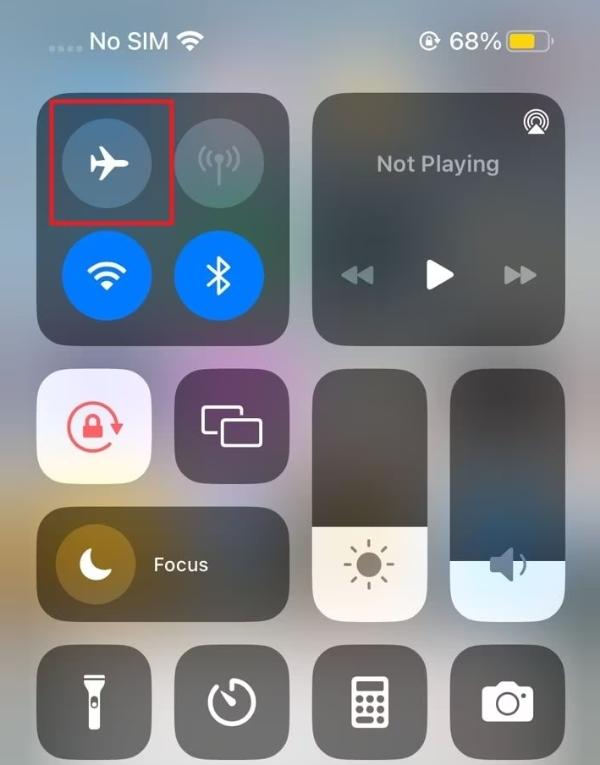
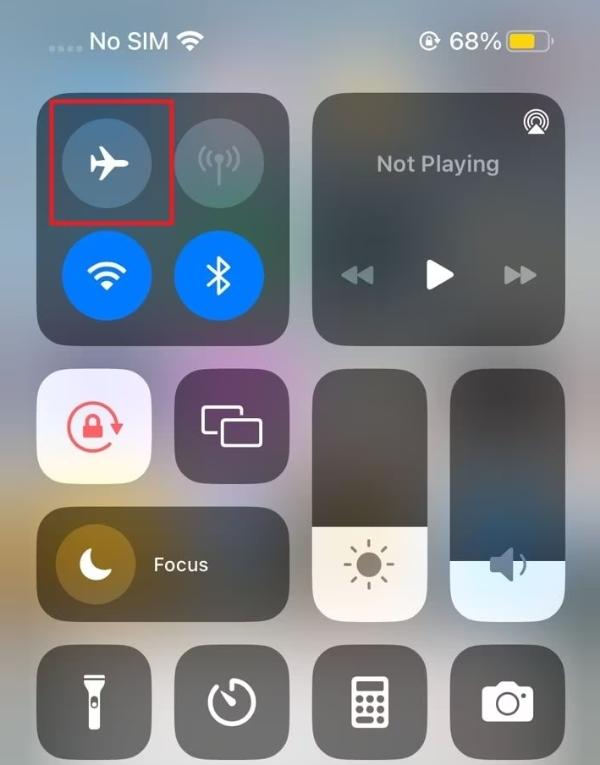
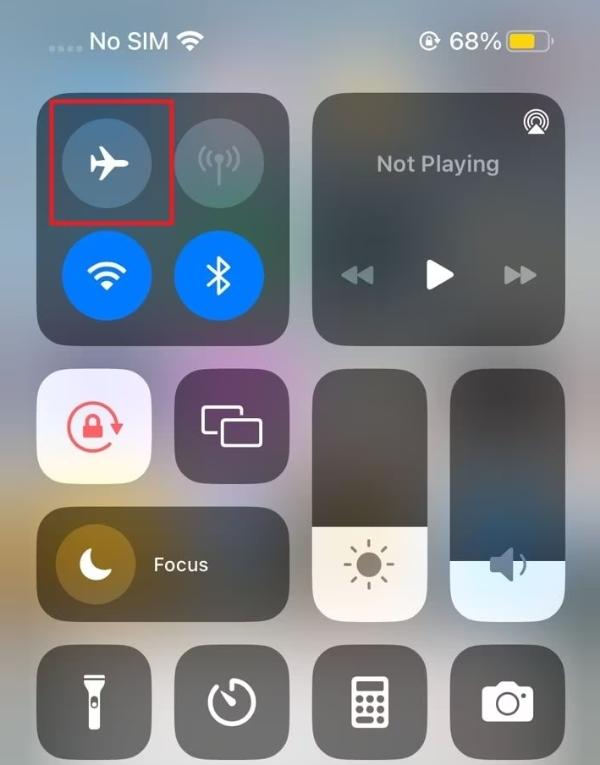
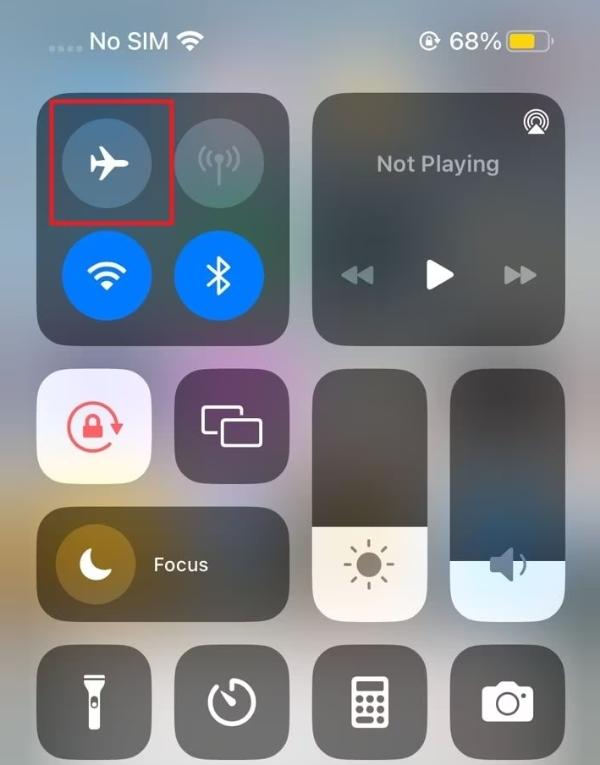
3. Pokrenite videopoziv na Snapchatu.
4. Isključite način rada u zrakoplovu i zaustavite snimanje nakon završetka razgovora.
Android uređaji:
1. Idite u kontrolni centar i provjerite je li uključeno Snimanje zaslona.
2. Povucite prema dolje zaslon s obavijestima i dodirnite ikonu Snimanje zaslona.
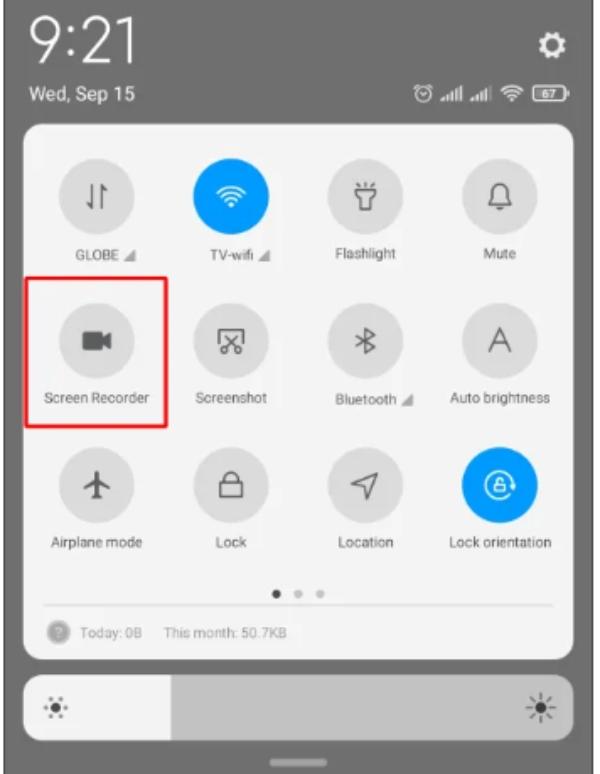
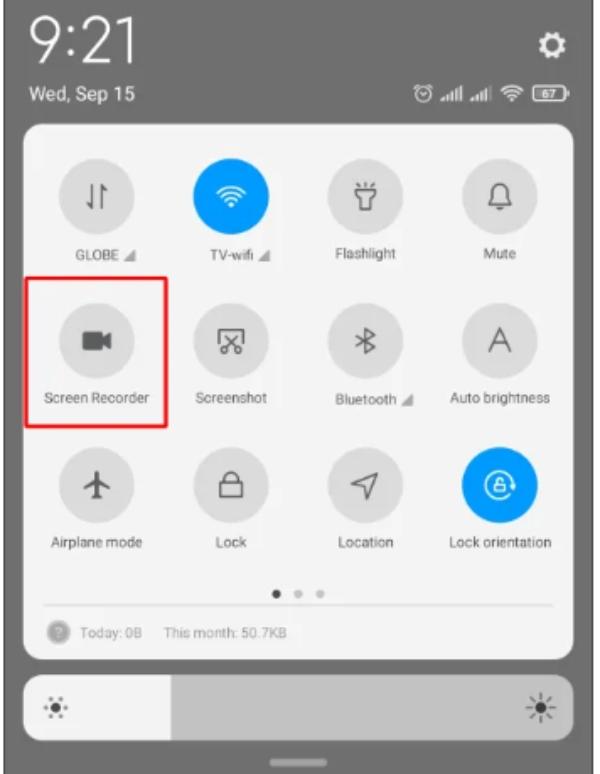
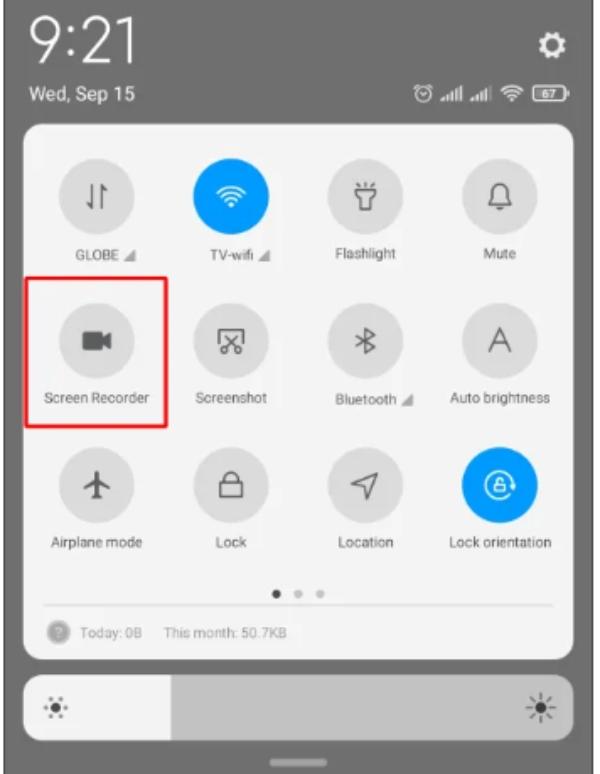
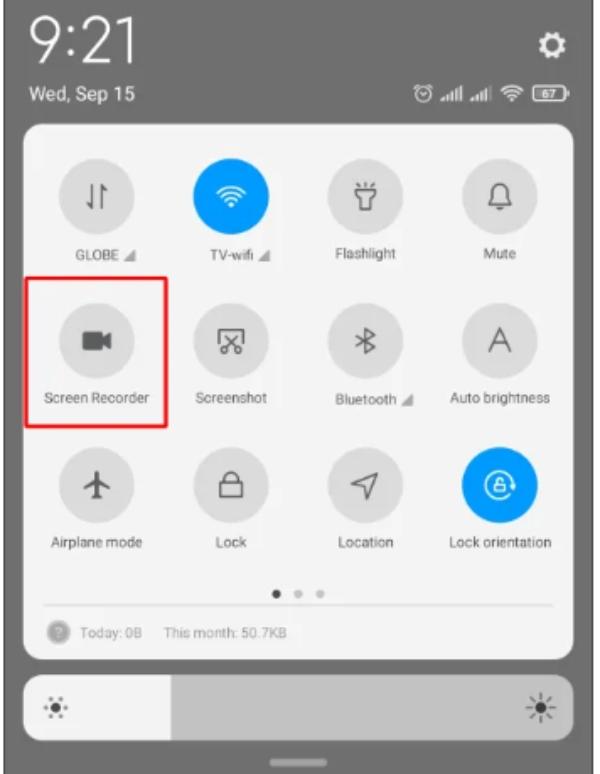
3. Započnite Snapchat video poziv.
4. Kada završite, pauzirajte ili dovršite snimanje koje se pojavljuje u biblioteci fotografija.
Aplikacije Snimanje zaslona treće strane
Neke aplikacije trećih strana mogu snimanje zaslon i Snapchat ih neće otkriti.
Provjerite je li aplikacija pouzdana kako biste izbjegli zlonamjerni softver ili povrede privatnosti, iako neke aplikacije ipak mogu obavijestiti Snapchat:
Koraci:
1. Idite u trgovinu aplikacijama i preuzmite pouzdanu aplikaciju za snimanje zaslona.
2. Postavite aplikaciju za tajno snimanje zaslona.
3. Idite u aplikaciju Snapchat i započnite videopoziv.
4. Za snimanje video razgovora treba koristiti aplikaciju treće strane.
5. Snimanje od trenutka kada će Snapchat video chat uskoro početi.
6. Nakon razgovora zaustavite snimanje i spremite datoteku.
Korištenje drugog uređaja
Ova metoda uključuje korištenje drugog uređaja za snimanje zaslona uređaja koji se koristi za Snapchat:
Koraci:
1. Držite drugi uređaj (telefon, tablet ili kameru) ispred prvog uređaja tako da zaslon na njemu bude vidljiv.
2. Nagnite drugi uređaj tako da zaslon bude dobro snimljen bez izobličenja.
3. Započnite videochat na Snapchatu i provjerite je li drugi uređaj postavljen na snimanje .
4. Isključite snimanje na drugom uređaju kada chat završi.
Softver za roditeljsku kontrolu
Neki softveri za roditeljski nadzor nude značajke za praćenje i snimanje aktivnosti aplikacije društvenih medija kao Snapchat:
Koraci:
1. Preuzmite pouzdanu aplikaciju za roditeljski nadzor, na primjer, FlashGet Kids, na ciljni uređaj.
2. Postavite aplikaciju za praćenje i snimanje radnji na zaslonu.
3. Pregledajte snimanje video putem upravljačke ploče aplikacije.
Kako spremiti Snapchat video koji vam je netko poslao, a da oni to ne znaju?
Teško je spremiti snimku koju vam je neka osoba poslala, a da ona to ne shvati jer Snapchat ima značajke privatnosti koje osobi daju do znanja da je netko napravio snimku zaslona.
Međutim, ovdje su neki od načina koje bi ljudi mogli koristiti kako bi preuzimanje Snapchat videa tajno.
Korištenje načina rada u zrakoplovu:
1. Otvorite Snapchat i provjerite je li video potpuno učitan u odjeljku za chat.
2. Prijeđite na način rada u zrakoplovu kako biste isključili internetsku vezu.
3. Napravite snimku zaslona ili snimanje zaslona kako biste spremili i gledali video.
4. Zadnji korak je zatvaranje Snapchata i brisanje predmemorije u aplikaciji, što učinkovito radi.
- iOS: Idite na Postavke > Općenito > Pohrana iPhonea > Snapchat > Preuzmi aplikaciju (zatim ponovno instalirajte).
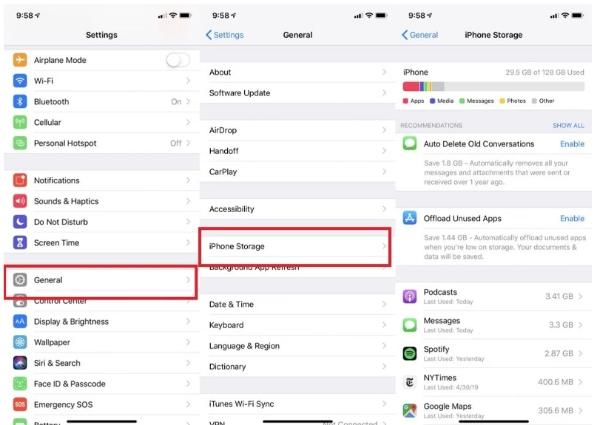
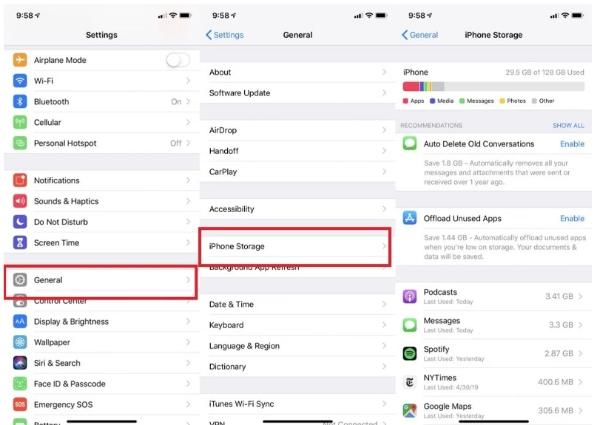
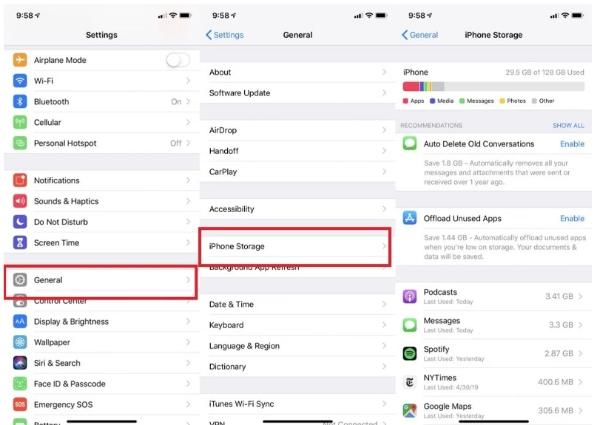
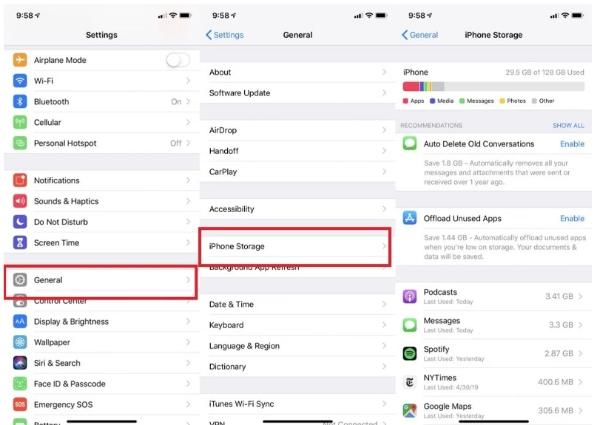
- Android: Postavke > Pohrana > Ostale aplikacije > Snapchat > Obriši predmemoriju.
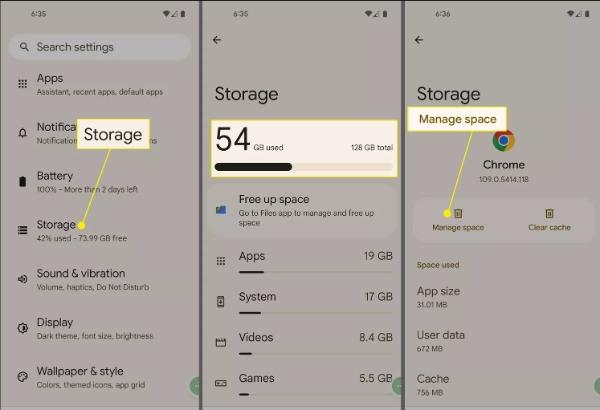
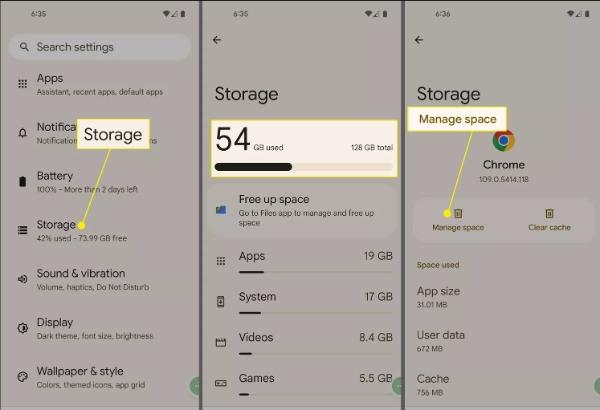
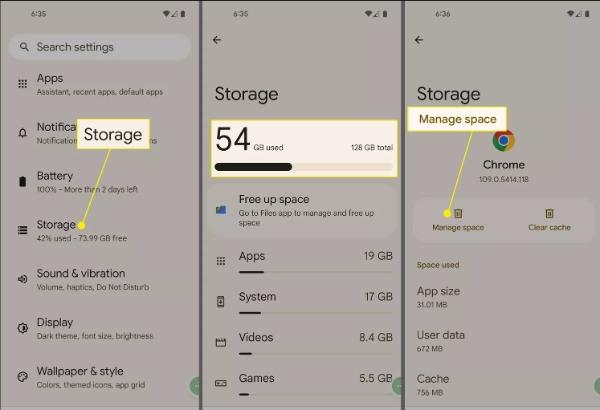
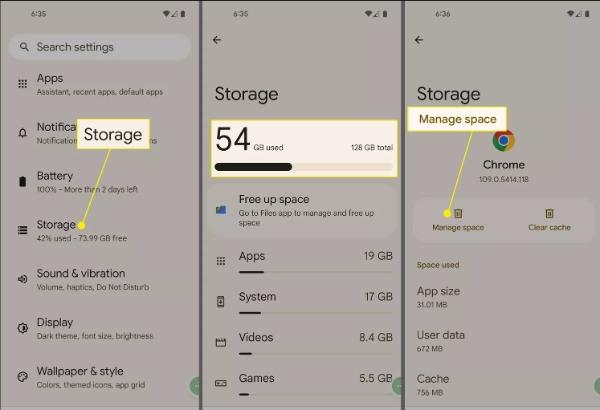
5. Isključite način rada u zrakoplovu i spojite se na internet.
Korištenje drugog uređaja:
1. Otvorite Snapchat na glavnom gadgetu i pogledajte video.
2. Držite drugi uređaj, poput pametnog telefona ili kamere, kako biste snimili zaslon primarnog uređaja na kojem se reproducira video.
Zrcaljenje Zaslona :
1. Odrazite zaslon pametnog telefona na računalu ili drugom uređaju pomoću aplikacija poput QuickTime za iPhone i iPad ili scrcpy/Vysor za Android gadgete.
2. Snimite video zrcaljeni zaslon pomoću softvera za snimanje zaslona na računalu.
3. Snimanje videa sa zaslona računala dok ga reproducirate na Snapchatu.
4. Ova metoda poboljšava kvalitetu snimanje i otežava Snapchatu praćenje korisnika.
Aplikacije trećih strana:
1. Preuzmite i nabavite aplikaciju treće strane za snimanje zaslona iz ugledne trgovine.
2. Pokrenite aplikaciju snimanje zaslona po svom izboru i započnite postupak snimanje .
3. Pokrenite Snapchat i gledajte video jedan uz drugi s uključenim zaslonom snimanje .
4. Pauzirajte snimanje kada video završi.
Slijedeći ove metode, možete diskretno spremiti Snapchat video, ali bitno je djelovati etički i unutar zakona u isto vrijeme.
Zaključak
S razvojem tehnologije, ljudi su zainteresirani za usluge diskretnog prikaza i snimanje Snapchata, ali postoje ključne etičke i pravne implikacije. Ali slijedeći gore opisane tehnike, moći ćete sačuvati tu urnebesnu sliku ili dirljiv trenutak, a da pošiljatelj ne zna. Ispravno korištenje tehnologije i roditeljske kontrole, kao što je Flash Get Kids, čine internet sigurnijim za sve korisnike.
FAQ
Zašto Snapchat kaže da snimanje zaslon, a ne snimam?
Snapchat može pomisliti da se snimanje zaslon zbog nekih aplikacija koje rade u pozadini, postavke telefona ili čak problema s OS-om. Kako biste to izbjegli, zatvorite nepotrebne aplikacije, ažurirajte Snapchat ili ponovno pokrenite uređaj.
Što snimanje zaslona radi na Snapchatu?
Snimanje zaslona na Snapchatu snimanje cijeli zaslon i sprema snimke, priče ili razgovore kao video. Međutim, pošiljatelju se uvijek pojavljuje obavijest da je njegov sadržaj snimanje iz sigurnosnih razloga.
Je li snimanje zaslona sigurno?
snimanje zaslona je zapravo značajka uređaja. Međutim, sigurnost snimanje zaslona ovisi o tome kako se snimanje podaci pohranjuju ili dijele. Ne zaboravite zaključati svoj uređaj, koristiti ispravne zaporke i biti mudri pri snimanje sadržaja za dijeljenje ili objavljivanje online .

